Cum de a îmbunătăți performanța de efecte vizuale ferestre
Cu fiecare versiune nouă de Windows, sistemul de operare devine din ce upgrade-uri mai vizuale care fac de obicei „shell“ într-o operă de artă. Mulți utilizatori sunt fericiți că au trecut la Windows 7 când au văzut toate posibilitățile de personalizare a desktop și meniul „Start“. Adevărul nu este mulți oameni sunt conștienți de faptul că o efecte vizuale pline de culoare creează o povară suplimentară pe CPU unui calculator personal sau laptop.
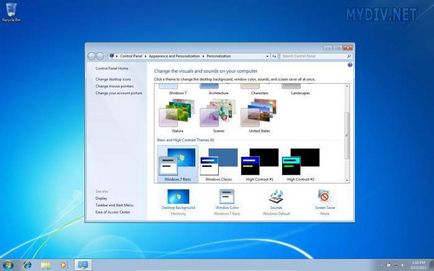
Configurarea corectă a efectelor vizuale nu implică respingerea design frumos de Windows, dar un număr de caracteristici care au într-adevăr o sarcină de procesor de calculator, nu afectează aspectul general al sistemului de operare, astfel încât acestea să poată fi oprit fără să se uite înapoi.
Ajustați efecte vizuale
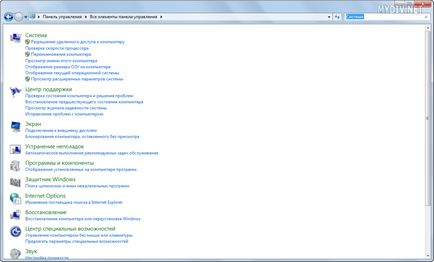
Du-te la „Setări avansate de sistem“ și deschideți fila „Avansat“.

Noi căutăm unitate de ochi „Performanță“ și faceți clic pe „Setări“ buton.
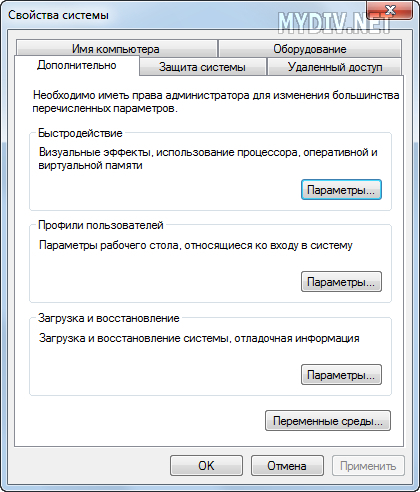
Există trei tipuri de setări de efecte, care trebuie să fie conștienți de:
- Cel mai bun fel. Acest tip de configurație prevede activarea tuturor parametrilor afișate în sistemul de operare. Rezultatul nu a fost mult timp în vine: utilizatorul va vedea o interfață luminos, elegant și memorabil cu animație bună, dar va fi obligat să sacrifice o parte impresionantă a resurselor PC;
- Cea mai bună performanță. Opriți toate efectele vizuale crește în mod semnificativ performanța computerului, dar aspectul sistemului de operare va arata ca Windows 98;
- Efecte speciale - set personale de efecte vizuale active.
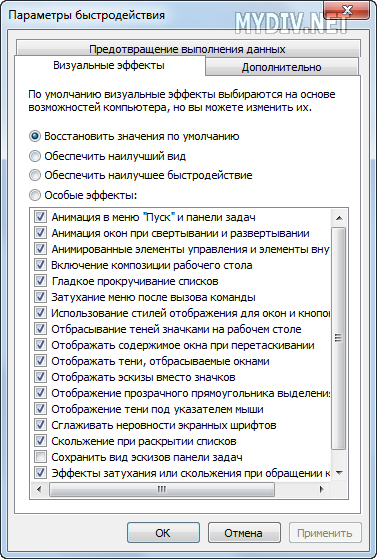
Luați în considerare opțiunile disponibile:
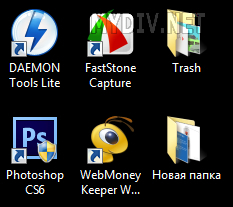
- liste de defilare netedă. Lipsa de o derulare lină irita ochii, deoarece imaginea este scrolled în rafale. Turn.
- Meniul Atenuarea atunci când apelați comanda. Diferența dintre prezența și absența efectului - un aspect neted sau ascuțit al meniului. Dezactivați.
- Folosind stiluri vizuale pe ferestre și butoane. Acest parametru este responsabil pentru aspectul de Windows 7, pentru care mulți utilizatori de PC-uri au trecut la noul sistem de operare. Prin lege, meschinăria, este de asemenea una dintre cele mai „vorace“, așa că, dacă se poate face fără un design frumos, acesta este dezactivat.
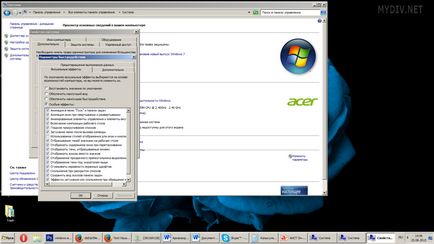
- Shadow Casting pictogramele de pe desktop. icoane umbra pot fi văzute doar pe un desktop de lumină. Dezactivați.
- Arată miniaturi în loc de pictograme. Fără imagini miniaturi sunt foarte dificil de a lucra cu imagini sau pur și simplu pentru a căuta o imagine sau un tabel specifice. Turn.
- Afișați conținutul fereastră în timp ce trageți. Când această setare este activată, trageți întreaga fereastră cu conținutul, și atunci când este oprit - doar cadrul său. Turn.
- Se afișează selecție dreptunghi transparent. Evidențiați numai modificări desktop, în timp ce acesta rămâne în locația originală. Dezactivați.

- Afișează umbre sub cursorul mouse-ului. Are cineva să acorde o atenție la această umbră? Dezactivați.
- margini netede fonturilor de ecran. Face fontul o mai netedă și plăcut ochiului. Turn. Cu toate acestea, rețineți că, în unele jocuri, declansand poate crește în mod semnificativ FPS de creștere (cadre pe secundă).
- Alunecarea în listele de divulgare. Dezactivați.
- Atenuare sau glisați meniuri și sfaturile. Dezactivați.